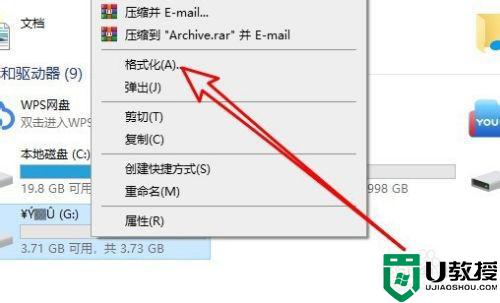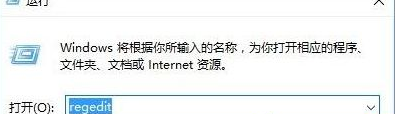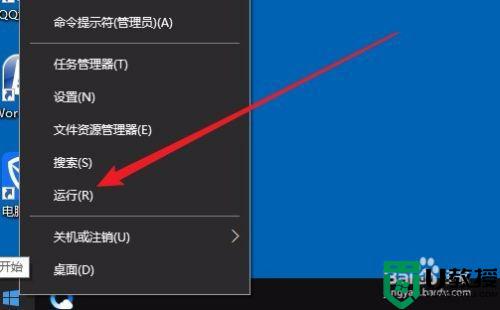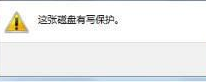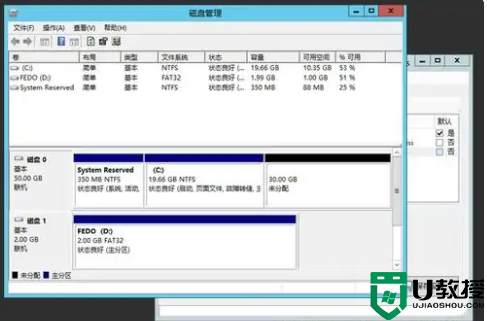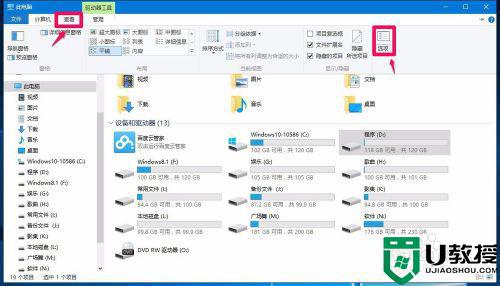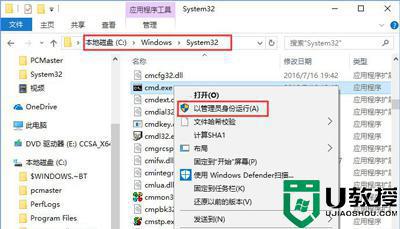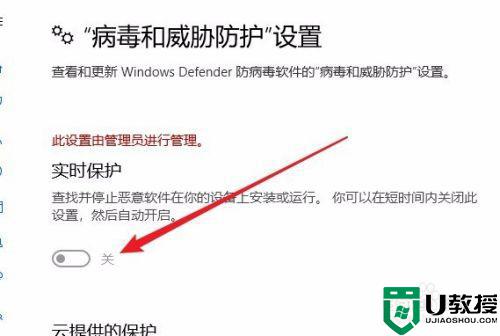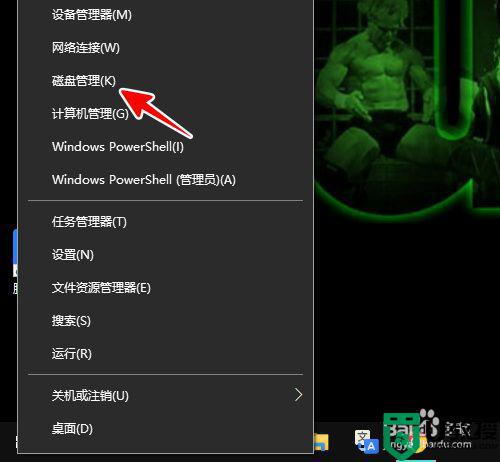win10电脑sd卡写保护不能格式化解决方法
将sd卡插入win10电脑中之后,用户可以进行文件的传输,也可以对sd卡中的文件进行修改,然而最近有的用户想要对win10电脑中插入的sd卡进行格式化的时候就出现了提示写保护不能格式化的问题,对此小编在这里就来告诉大家win10电脑sd卡写保护不能格式化解决方法。
推荐下载:w10纯净版系统
具体方法:
1、首先你需要一个“USBCleaner”,网上有的下载usb cleaner去除保护工具
2、打开该软件,在软件的其他功能里有一个“移除写保护”功能;
3、选择需要去除写保护的sd卡盘,然后点击“移除写保护”按钮,如图:
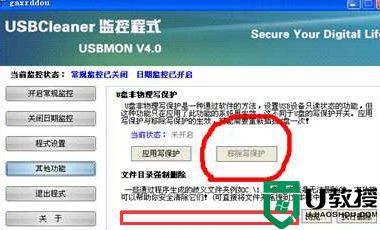
完美解除SD卡写保护的问题:利用磁盘工具进行操作
1、首先我们需要打开“控制面板”--“系统和安全”--“创建并格式化硬盘分区”;
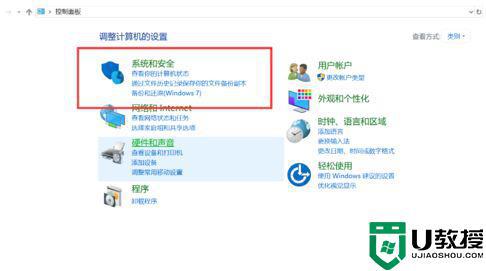
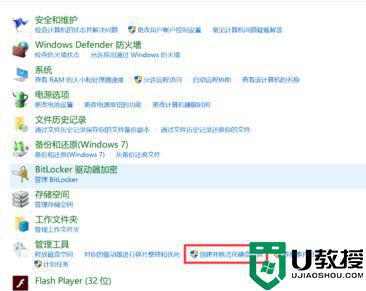
2、在弹出的窗口中,找到需要格式化的sd卡磁盘盘符,不要选错了,选错就麻烦了!
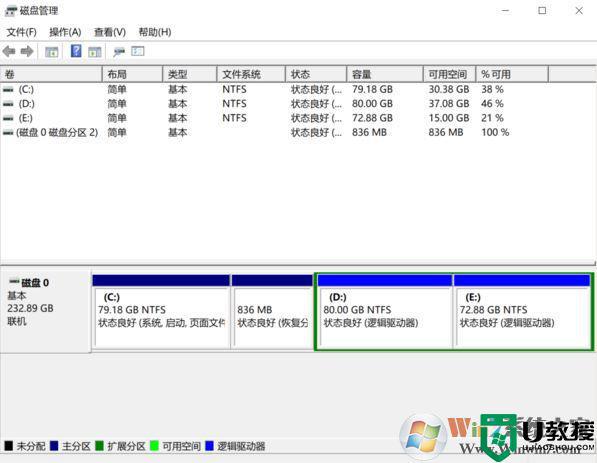
3.、右键单击,选择“格式化”,如图:
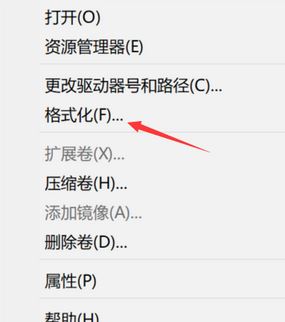
4、等待开始格式化时,将会有各种警告显示,没有异议的话,请单击“是”,然后会自动格式化,如图:
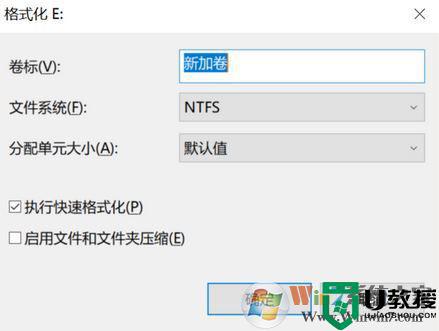
上述就是关于win10电脑sd卡写保护不能格式化解决方法了,有遇到这种情况的用户可以按照小编的方法来进行解决,希望能够帮助到大家。